怎么看edge浏览器版本信息 如何查看edge浏览器版本信息
更新时间:2024-02-14 10:20:00作者:run
当前edge浏览器作为一款现代化的网络浏览器,其版本号的了解对于用户来说是非常重要的,因此了解edge浏览器的版本号可以帮助我们判断当前浏览器是否为最新版本,以及是否需要进行更新。那么怎么看edge浏览器版本信息呢?在本教程中,我们将为大家详细介绍如何查看edge浏览器版本信息,让我们一起来看看吧!
如何查看Edge浏览器的版本号:
1、用户在电脑上打开edge浏览器软件,并来到主页上点击右上角的三点图标。
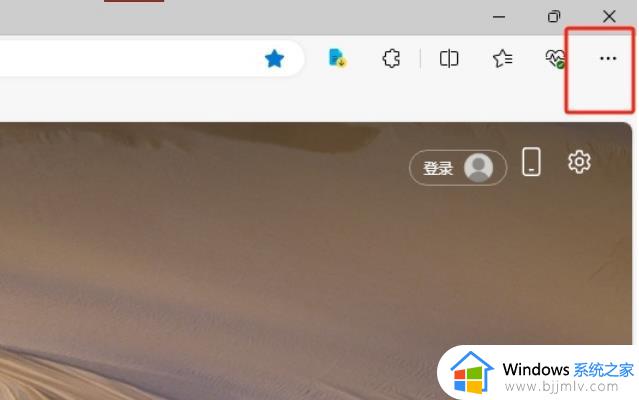
2、在弹出来的下拉选项卡中,用户选择其中的帮助和反馈选项,将会弹出相关的子选项。
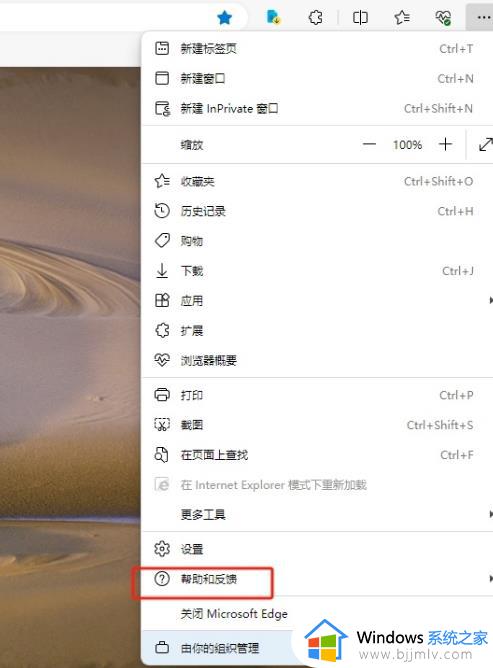
3、接着用户在弹出来的子选项中,选择底部的关于Microsoft edge选项。
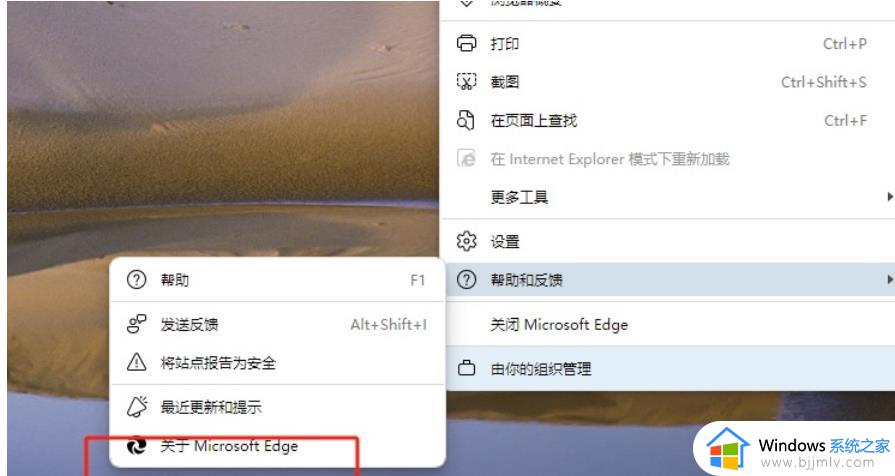
4、这时进入到新窗口中,用户从中就会看到当前显示出来的版本号信息了,如图所示。
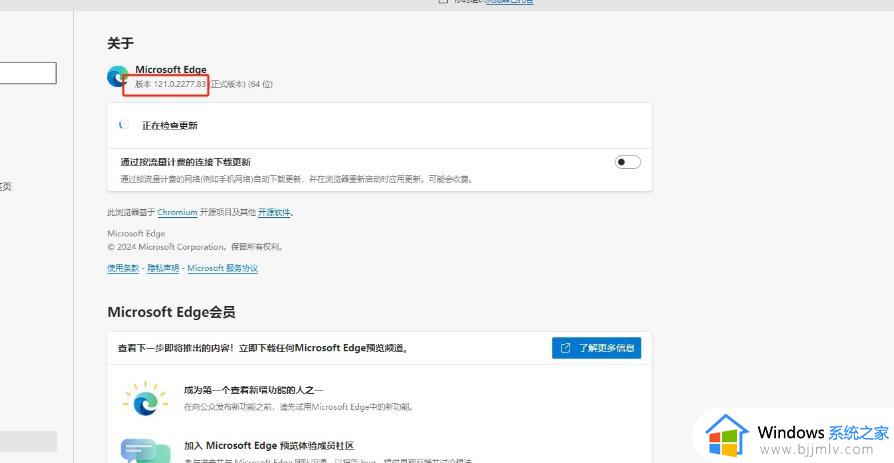
以上就是关于如何查看edge浏览器版本信息的全部内容,有遇到过相同问题的用户就可以根据小编的步骤进行操作了,希望能够对大家有所帮助。
怎么看edge浏览器版本信息 如何查看edge浏览器版本信息相关教程
- edge浏览器浏览记录怎么查看 edge浏览器在哪里查看浏览记录
- Edge浏览器禁止网站获取位置信息方法 Edge浏览器如何关闭位置信息提示
- 怎么在Edge浏览器中查看各任务的内存占用 Edge浏览器中如何查看各任务的内存占用情况
- edge浏览器怎么添加受信任站点 edge浏览器添加信任站点的步骤
- edge浏览器无痕模式怎么打开 edge浏览器如何开启无痕浏览
- windows查看电池信息的方法 windows如何查看电池信息
- 怎样查看电脑系统版本信息 如何查看电脑系统具体版本
- edge浏览器如何开启flash插件 edge浏览器允许flash插件设置方法
- edge浏览器如何安装ChatGPT插件 edge浏览器安装ChatGPT插件的步骤
- 如何提高edge浏览器速度 加速edge浏览器速度设置方法
- 惠普新电脑只有c盘没有d盘怎么办 惠普电脑只有一个C盘,如何分D盘
- 惠普电脑无法启动windows怎么办?惠普电脑无法启动系统如何 处理
- host在哪个文件夹里面 电脑hosts文件夹位置介绍
- word目录怎么生成 word目录自动生成步骤
- 惠普键盘win键怎么解锁 惠普键盘win键锁了按什么解锁
- 火绒驱动版本不匹配重启没用怎么办 火绒驱动版本不匹配重启依旧不匹配如何处理
电脑教程推荐
win10系统推荐